Как просмотреть статистику по SMTP
В SendPulse вы можете проверить статистику по SMTP, чтобы отследить динамику отправки писем, ошибки доставки и количество отписавшихся от ваших рассылок.
История отправки
Чтобы просмотреть статистику отправки ваших писем, перейдите в SMTP > История отправки.
Сверху графика вы увидите количество отправленных, доставленных и прочитанных писем, а также количество переходов по ссылкам и ошибок доставки за все время.
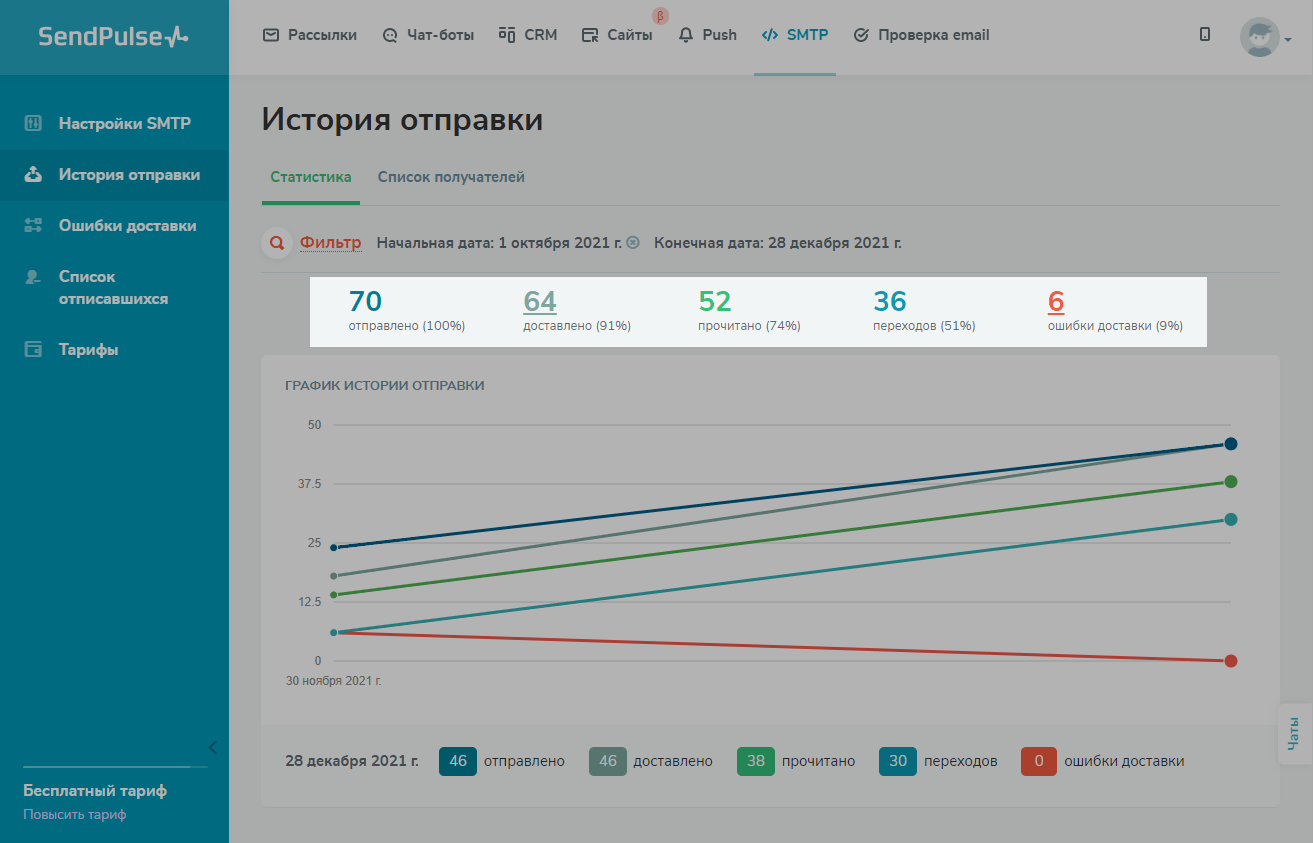
На графике вы можете просмотреть статистику отправленных, доставленных и прочитанных писем, а также количество переходов по ссылкам и ошибок доставки за все время.
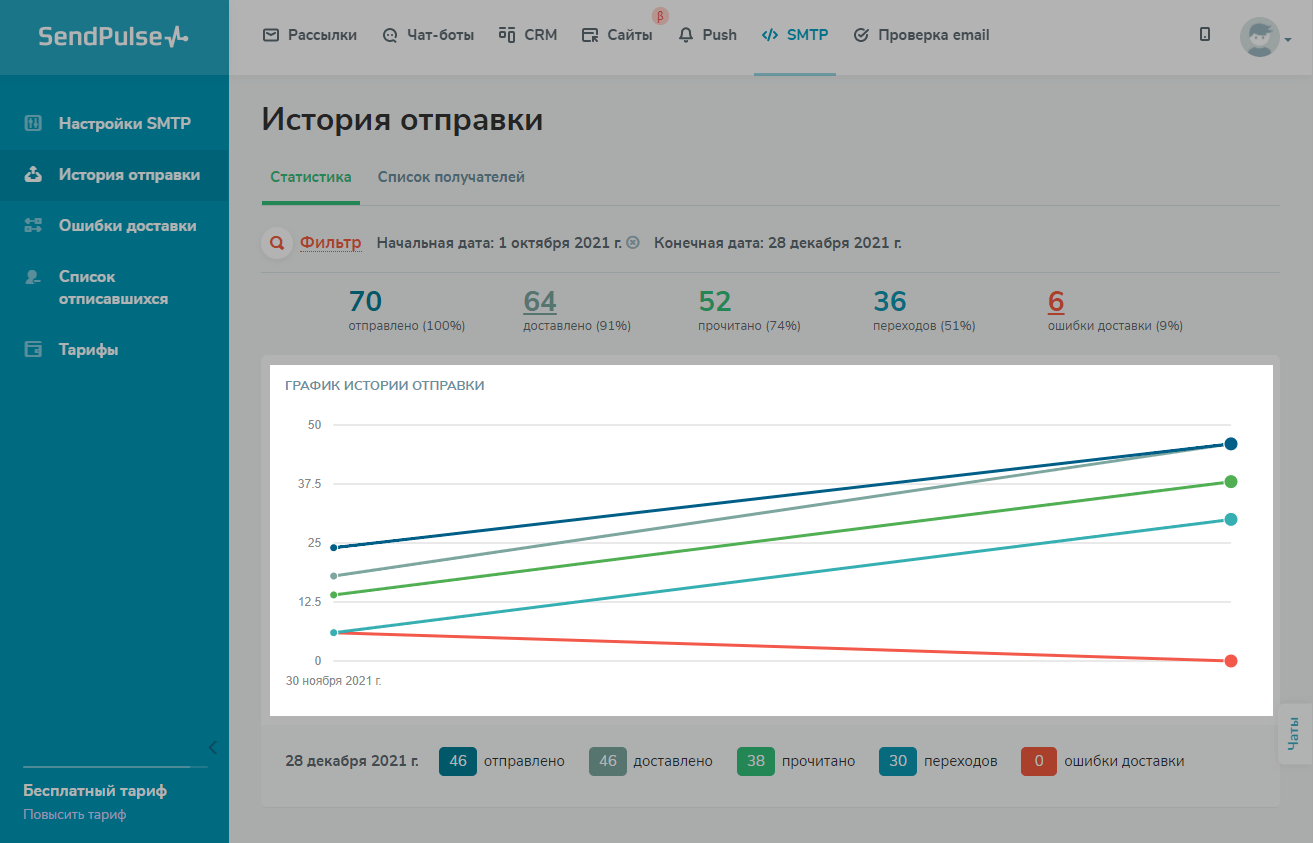
Чтобы просмотреть статистику за определенную дату, наведите курсор мыши на точку с датой на графике. Данные отобразятся снизу графика.
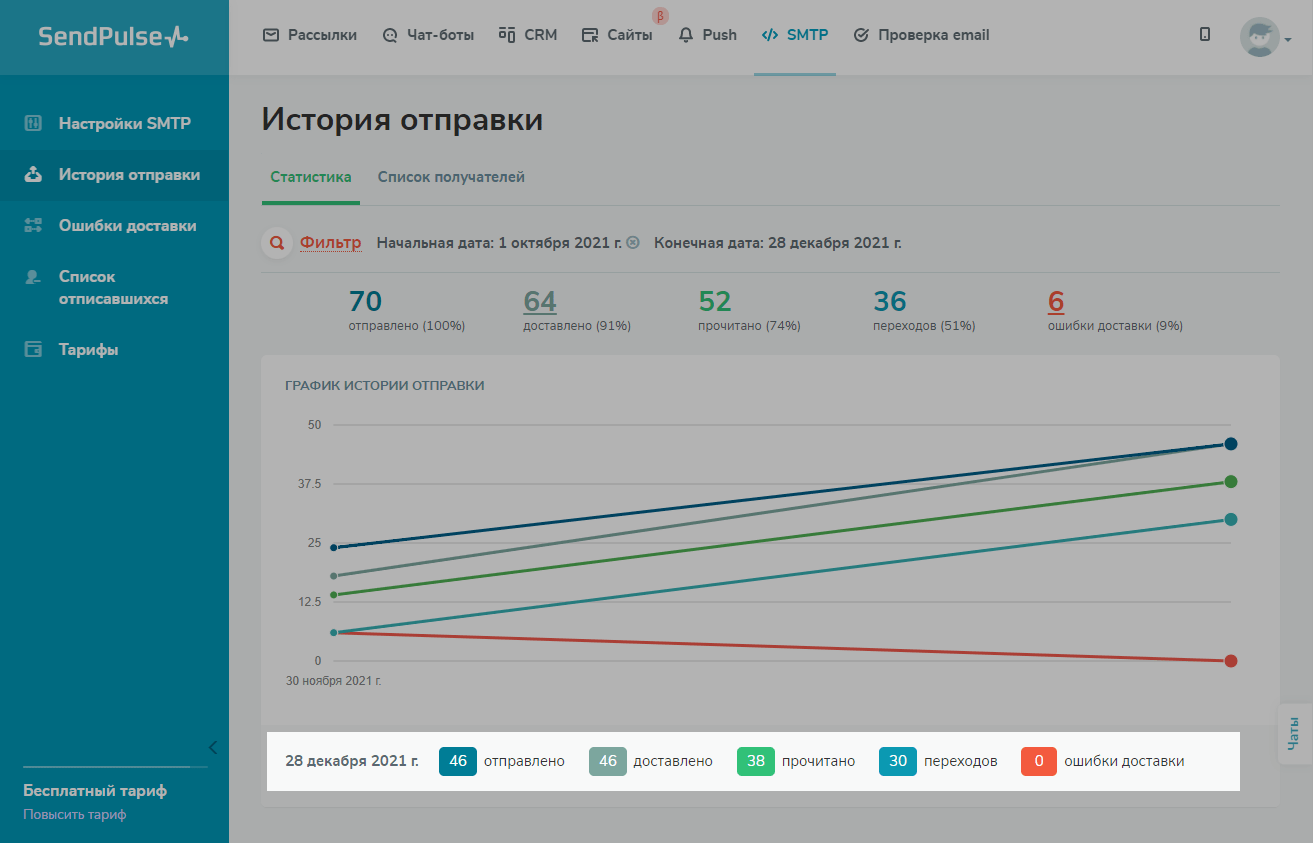
Чтобы отобразить данные за определенный период на графике, нажмите Фильтр и выберите начальную и конечную дату, для которых вы хотите вывести данные по отправке. Нажмите Выбрать.
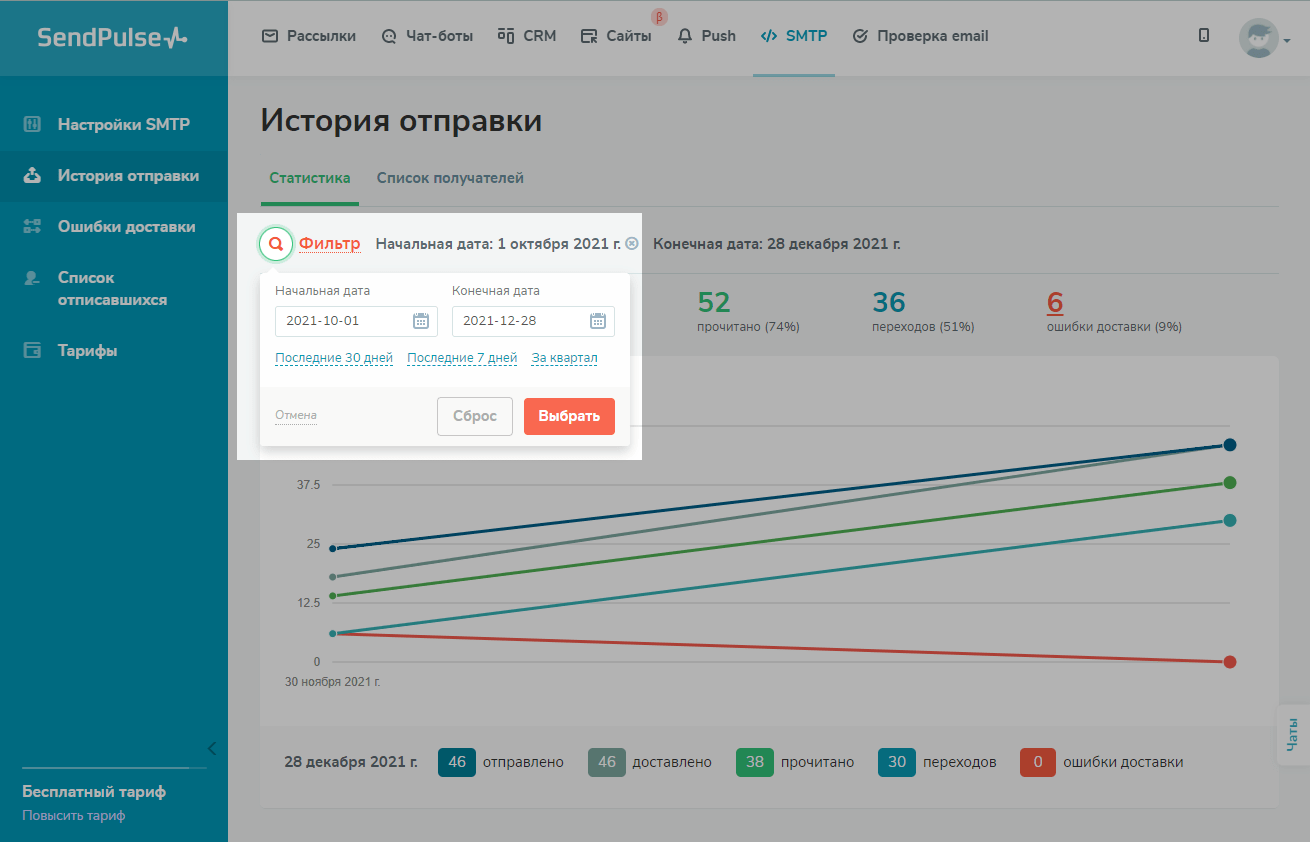
Чтобы просмотреть список получателей, перейдите на вкладку Список получателей.
В таблице вы увидите дату отправки письма, отправителя и получателей, тему и размер письма, а также статус письма.
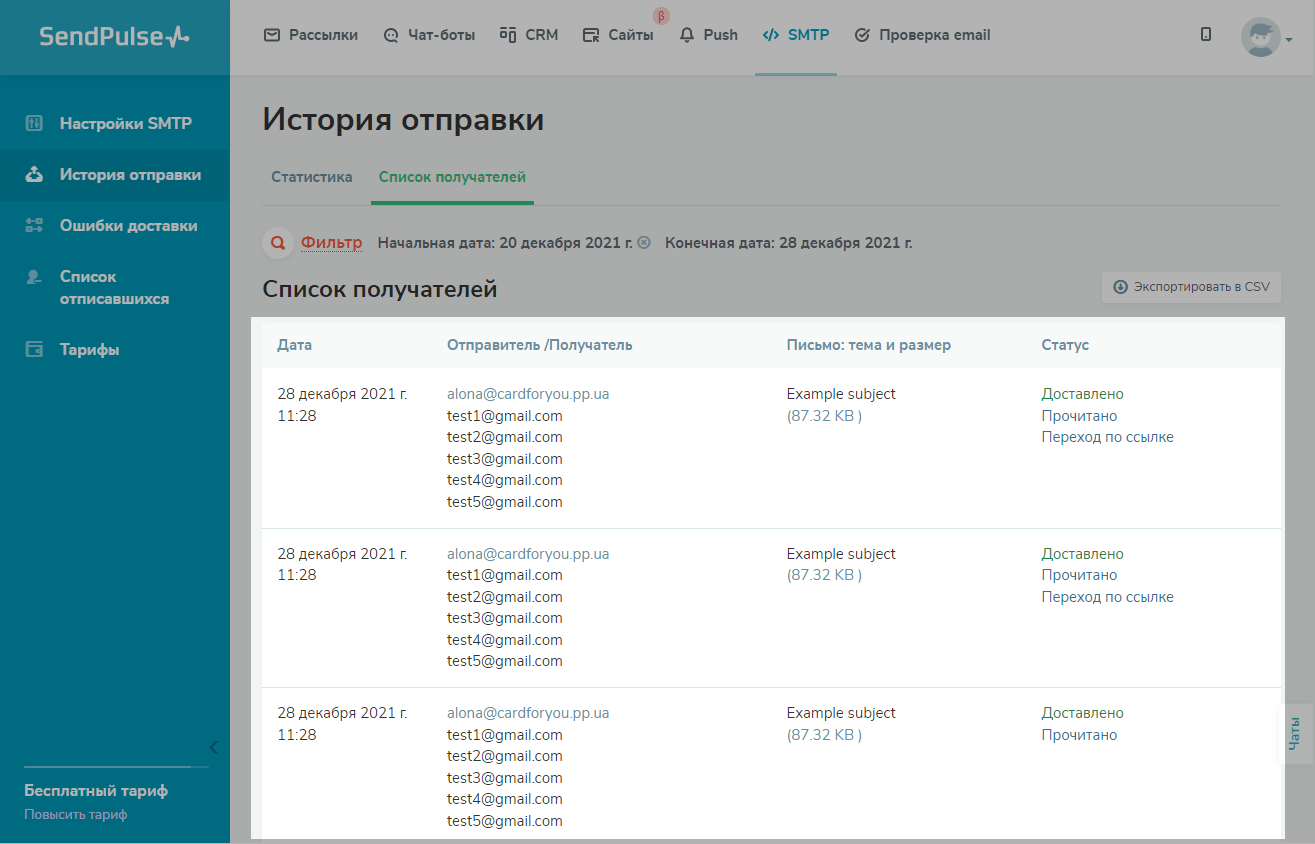
Чтобы посмотреть более детальную информацию, например, IP отправителя или лог отправки письма, нажмите на нужную строку в таблице.
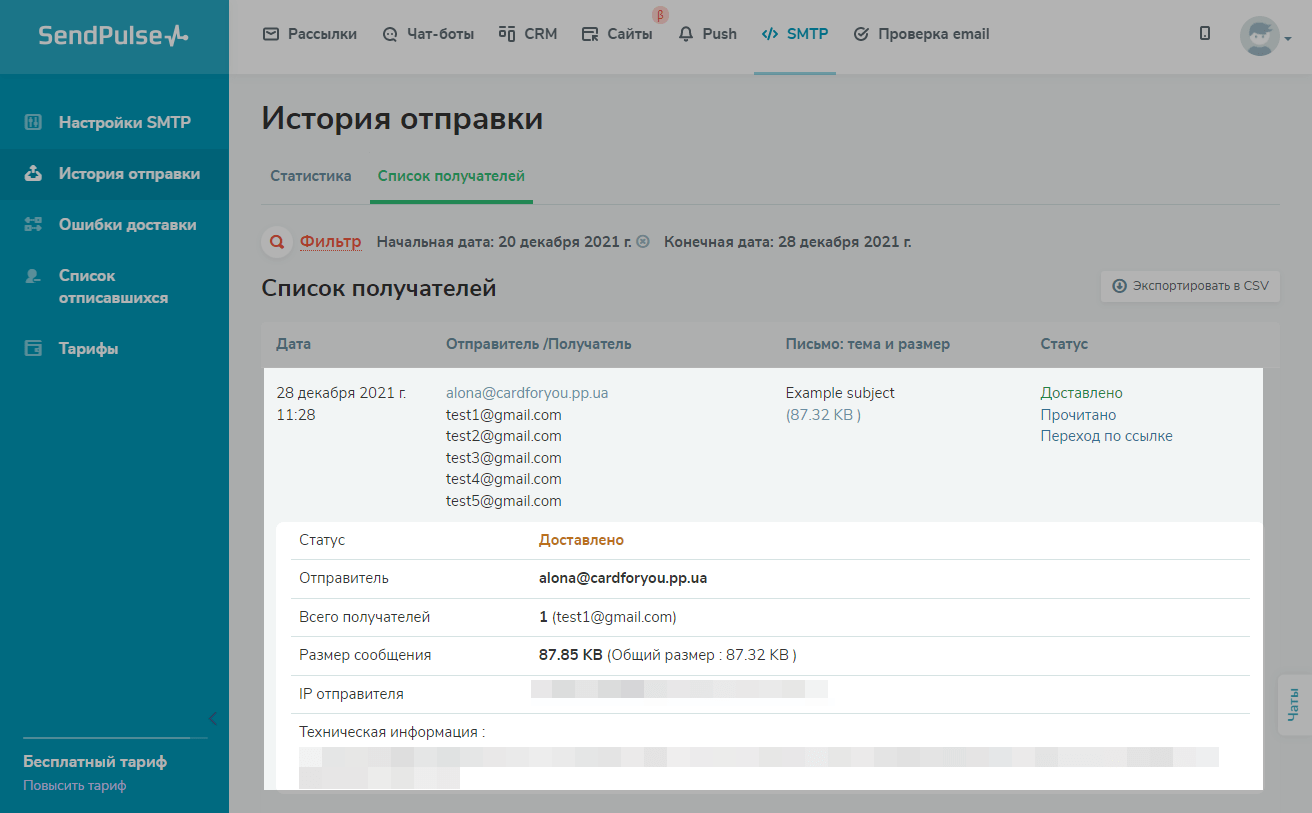
Чтобы фильтровать данные в таблице, нажмите Фильтр и выберите условия фильтра. Нажмите Выбрать.
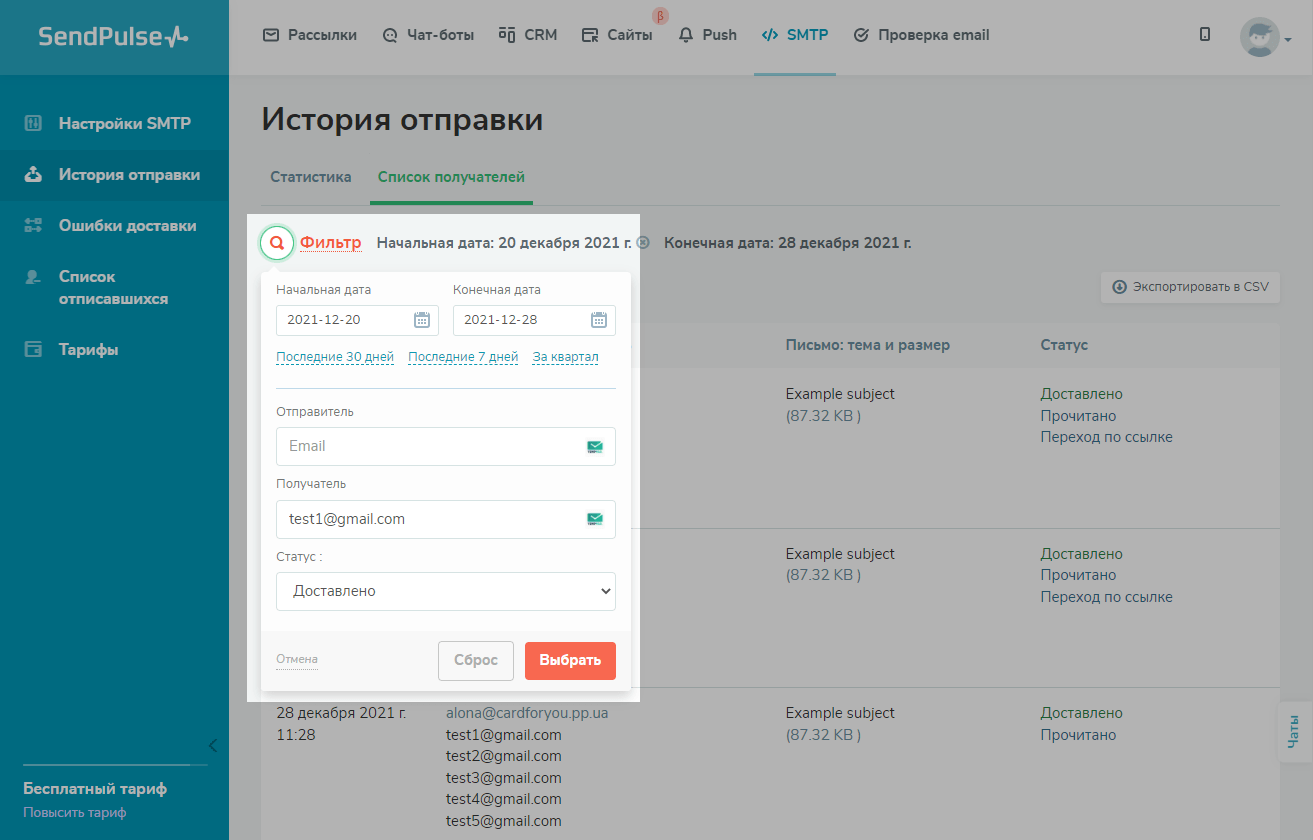
Вы можете экспортировать отчет по отправкам в CSV. Нажмите Экспортировать в CSV и файл будет загружен на ваш компьютер.
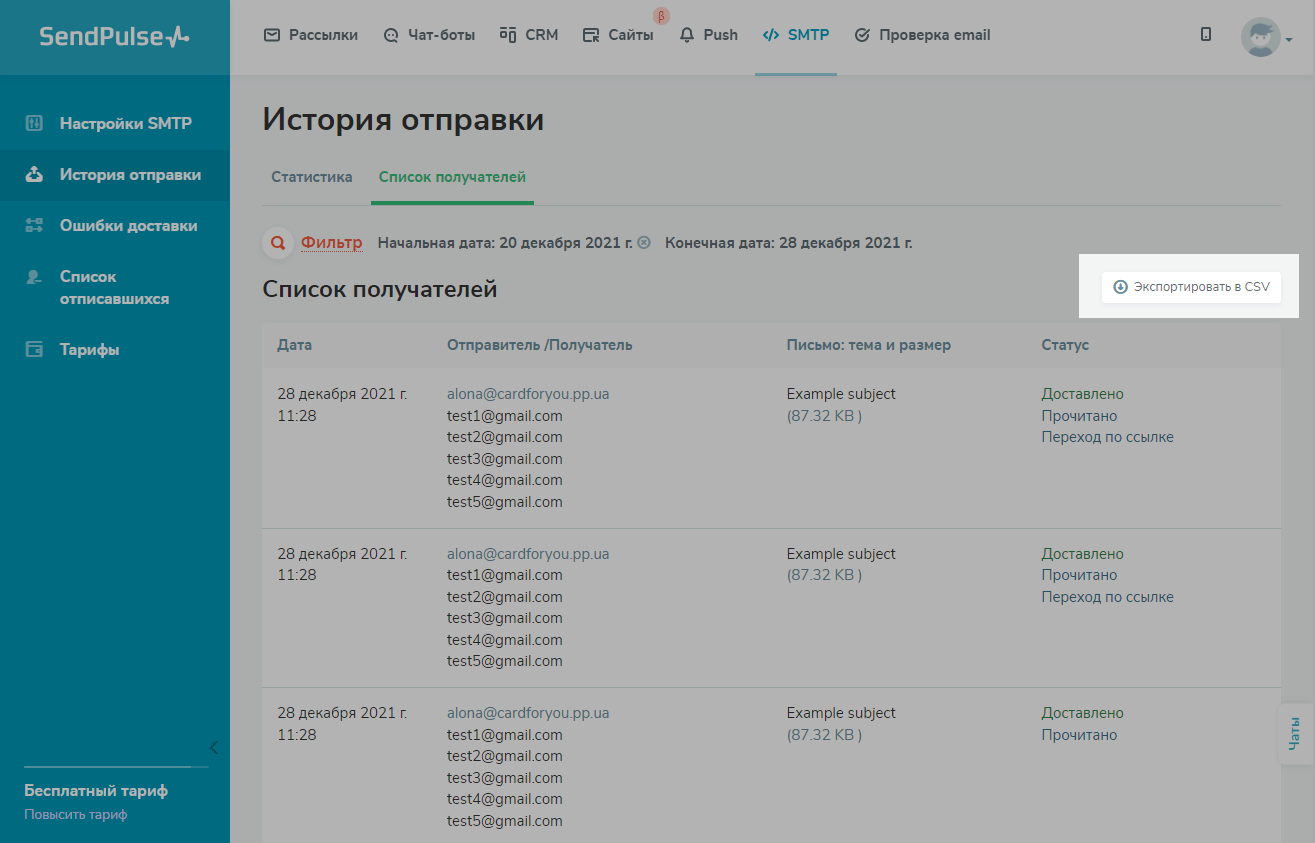
Ошибки доставки
Вы можете просматривать статистику по ошибкам доставки SMTP, чтобы, к примеру, отследить email адреса, отправка писем на которые вызвала ошибку, а также не допустить возникновения ограничений на отправку писем.
Читайте также: Ограничения SMTP при превышении показателя ошибок доставки.
Перейдите в раздел SMTP > Ошибки доставки.
На графиках вы можете увидеть статусы ошибок и их статистику за все время.
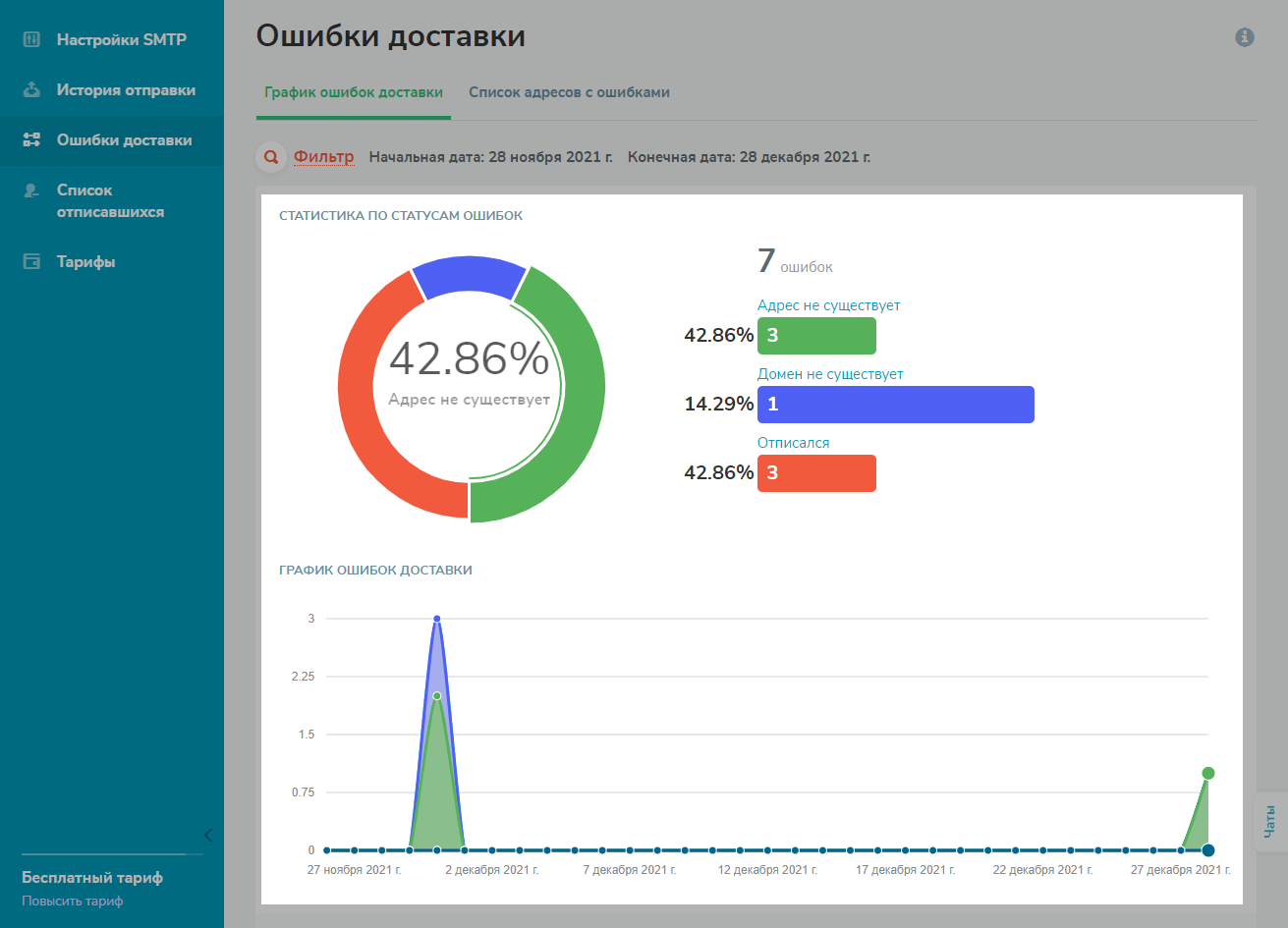
Чтобы просмотреть статистику ошибок за определенную дату, наведите курсор мыши на точку с датой на графике. Данные отобразятся снизу графика.
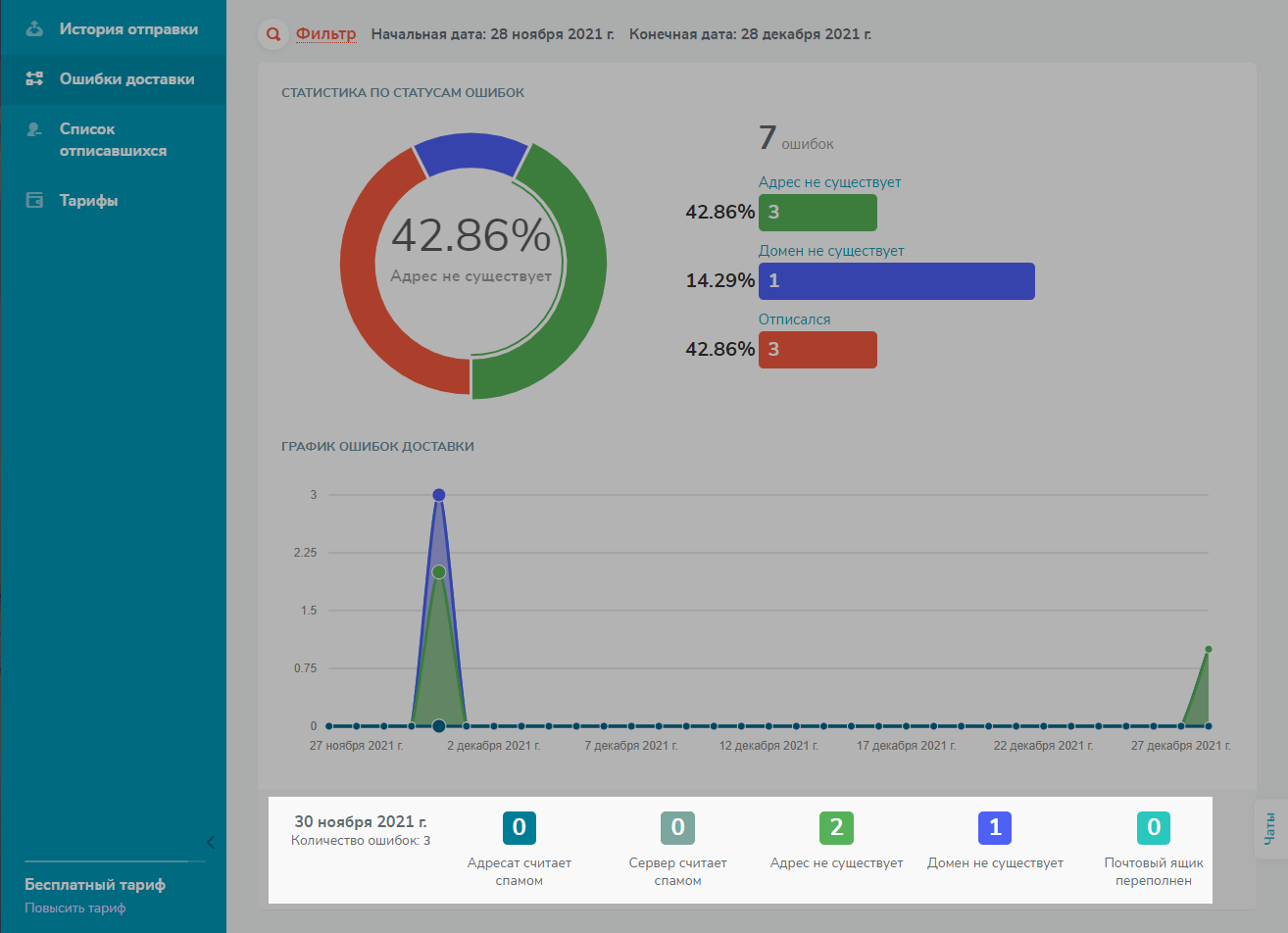
Чтобы фильтровать данные на графике, нажмите Фильтр и выберите начальную и конечную дату, для которых вы хотите вывести данные по ошибкам. Нажмите Выбрать.
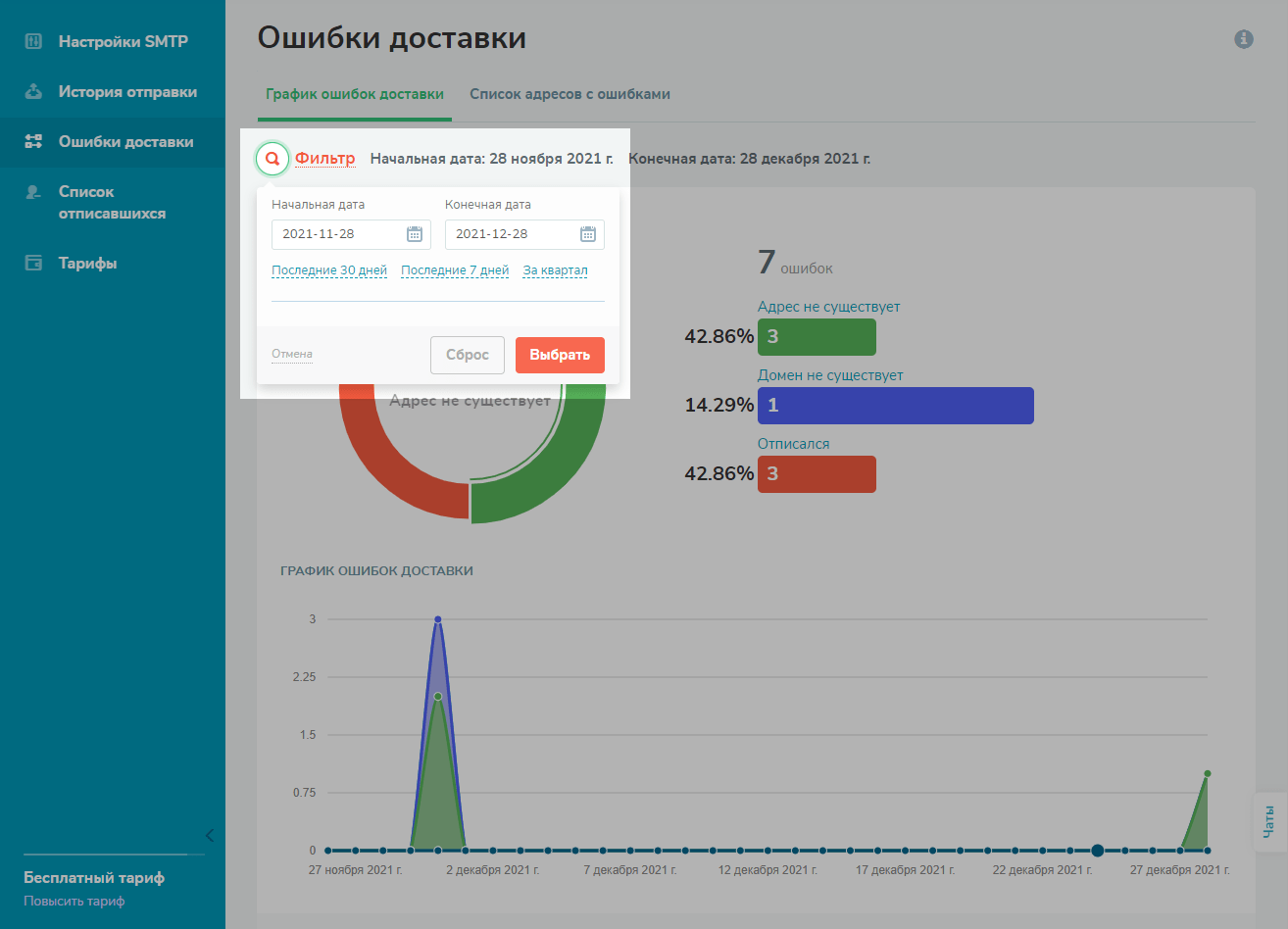
Чтобы просмотреть список адресов с ошибками, перейдите на вкладку Список адресов с ошибками.
В таблице вы увидите дату отправки письма, отправителя и получателей, тему и размер письма, а также статус ошибки.
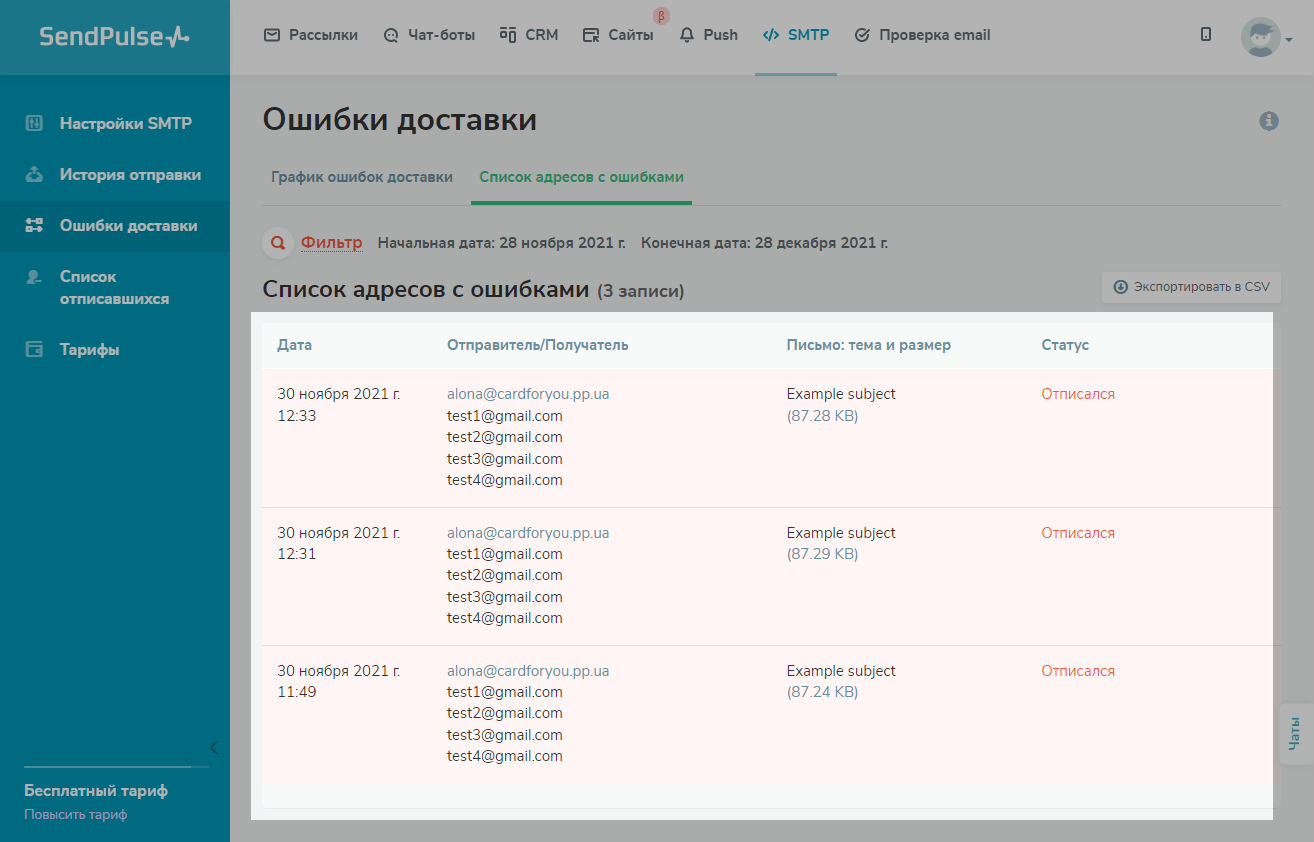
Чтобы посмотреть более детальную информацию, например, IP отправителя или лог отправки письма, нажмите на нужную строку в таблице.
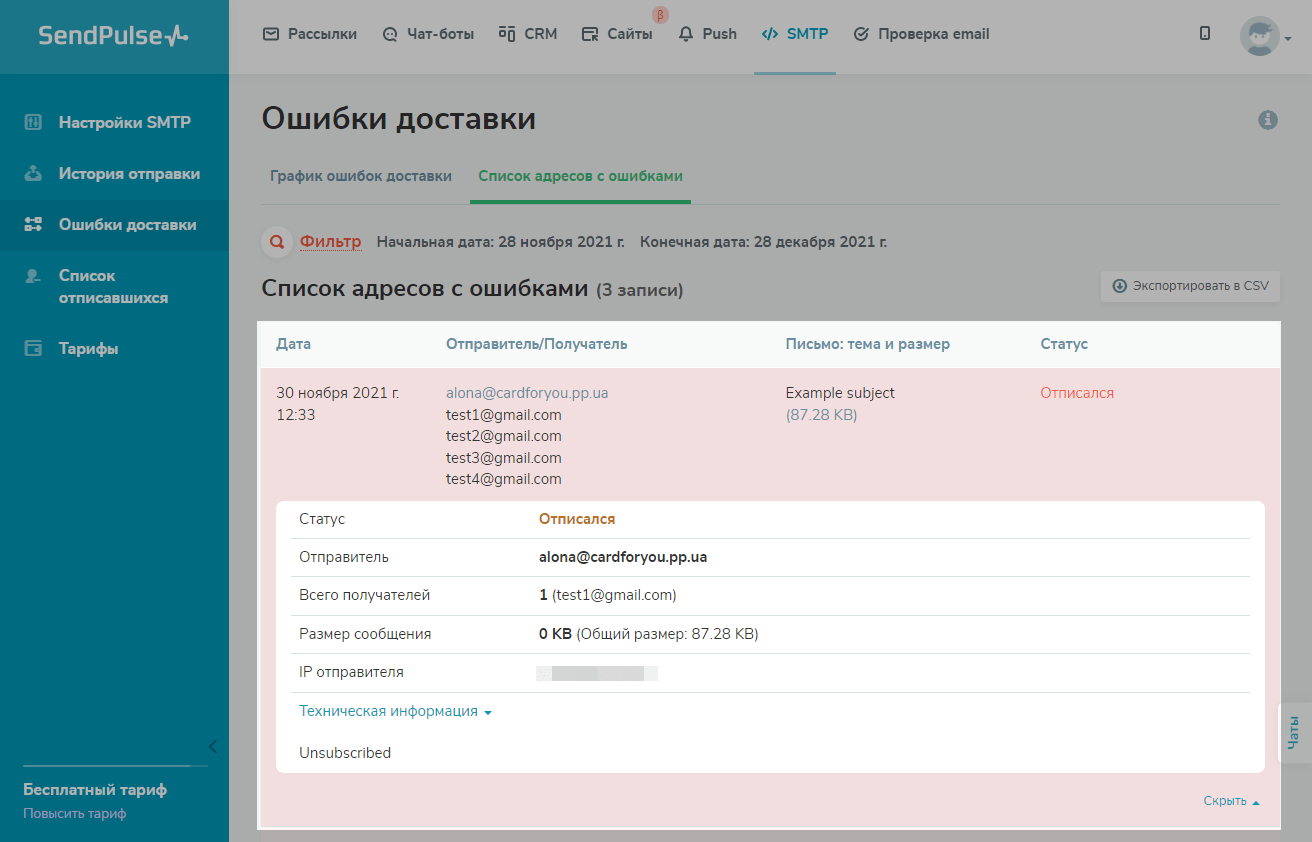
Чтобы фильтровать данные в таблице, нажмите Фильтр и выберите условия фильтра. Нажмите Выбрать.
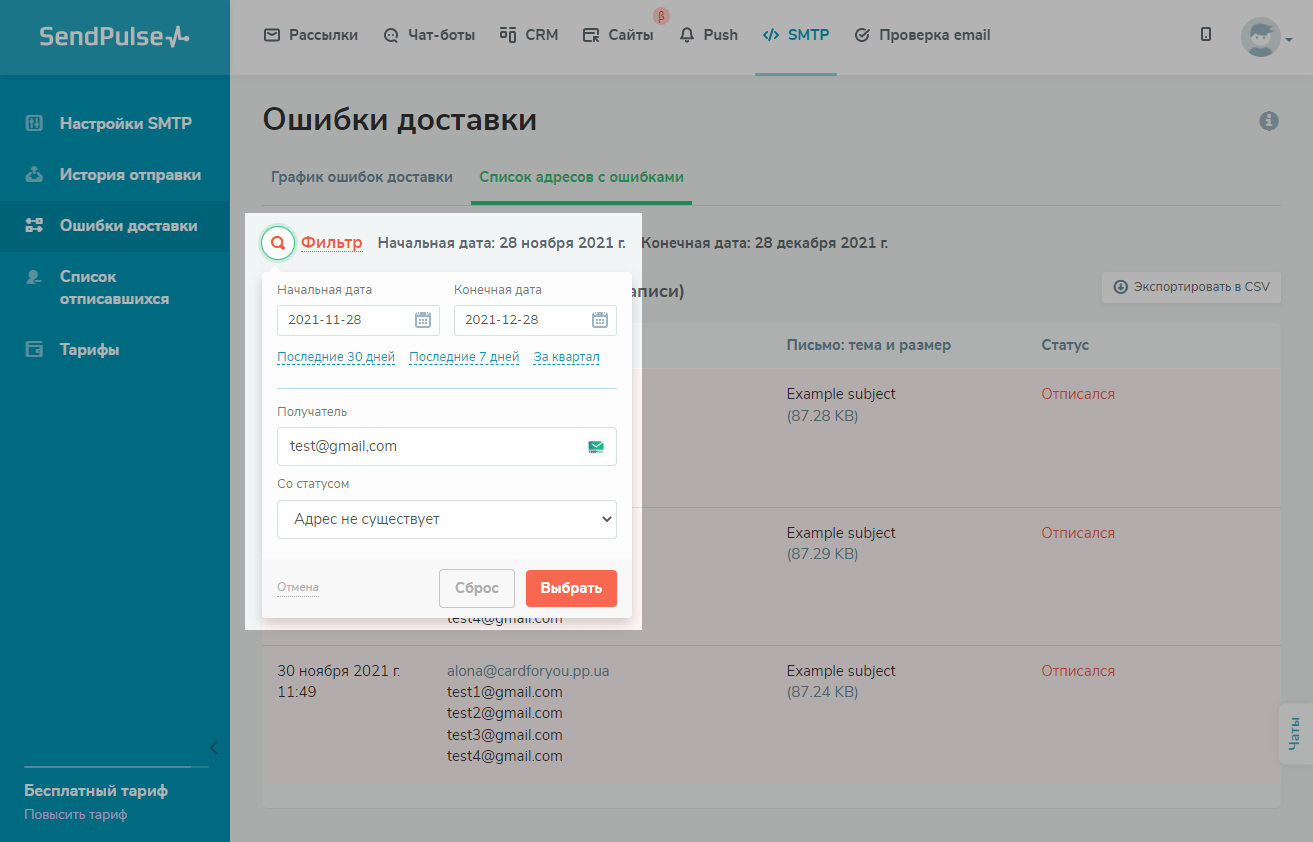
Вы можете экспортировать отчет по ошибкам в CSV. Нажмите Экспортировать в CSV и файл будет загружен на ваш компьютер.
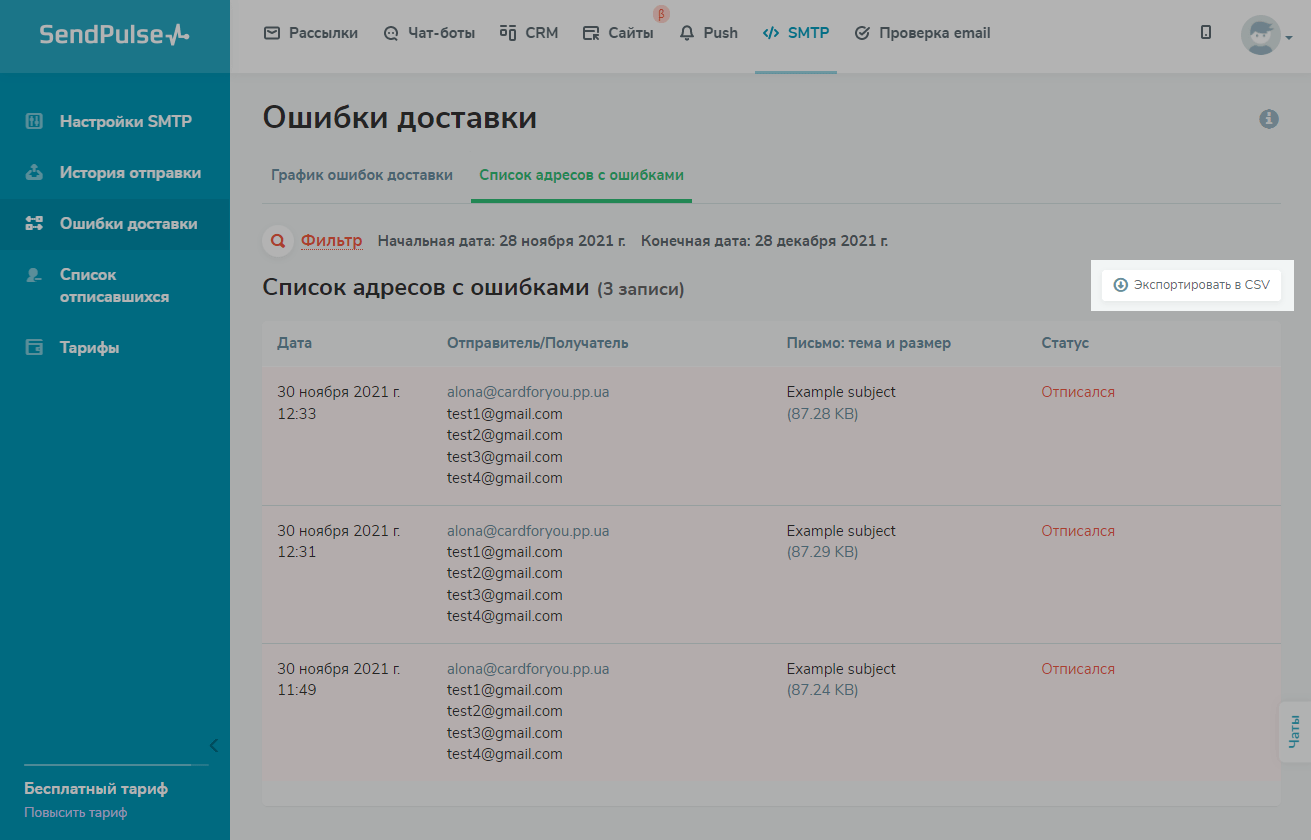
Список отписавшихся
Чтобы просмотреть адреса получателей, которые отписались от рассылки, отправленной через SMTP сервер, перейдите в меню Список отписавшихся.
В таблице вы увидите email адреса отписавшихся пользователей, причину и дату отписки.
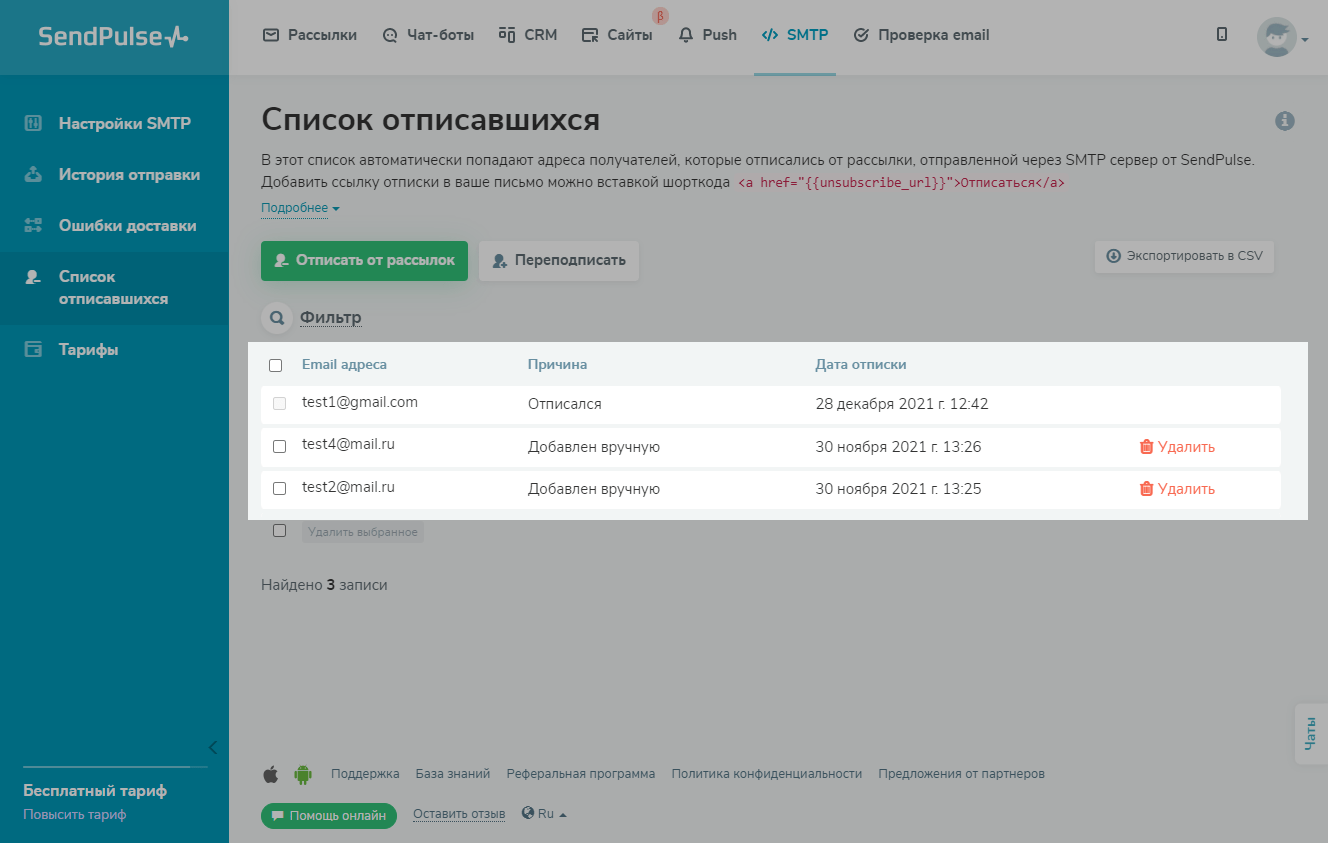
Чтобы фильтровать список отписавшихся, нажмите Фильтр и выберите условия фильтра: по email адресу или причине отписки. Нажмите Выбрать.
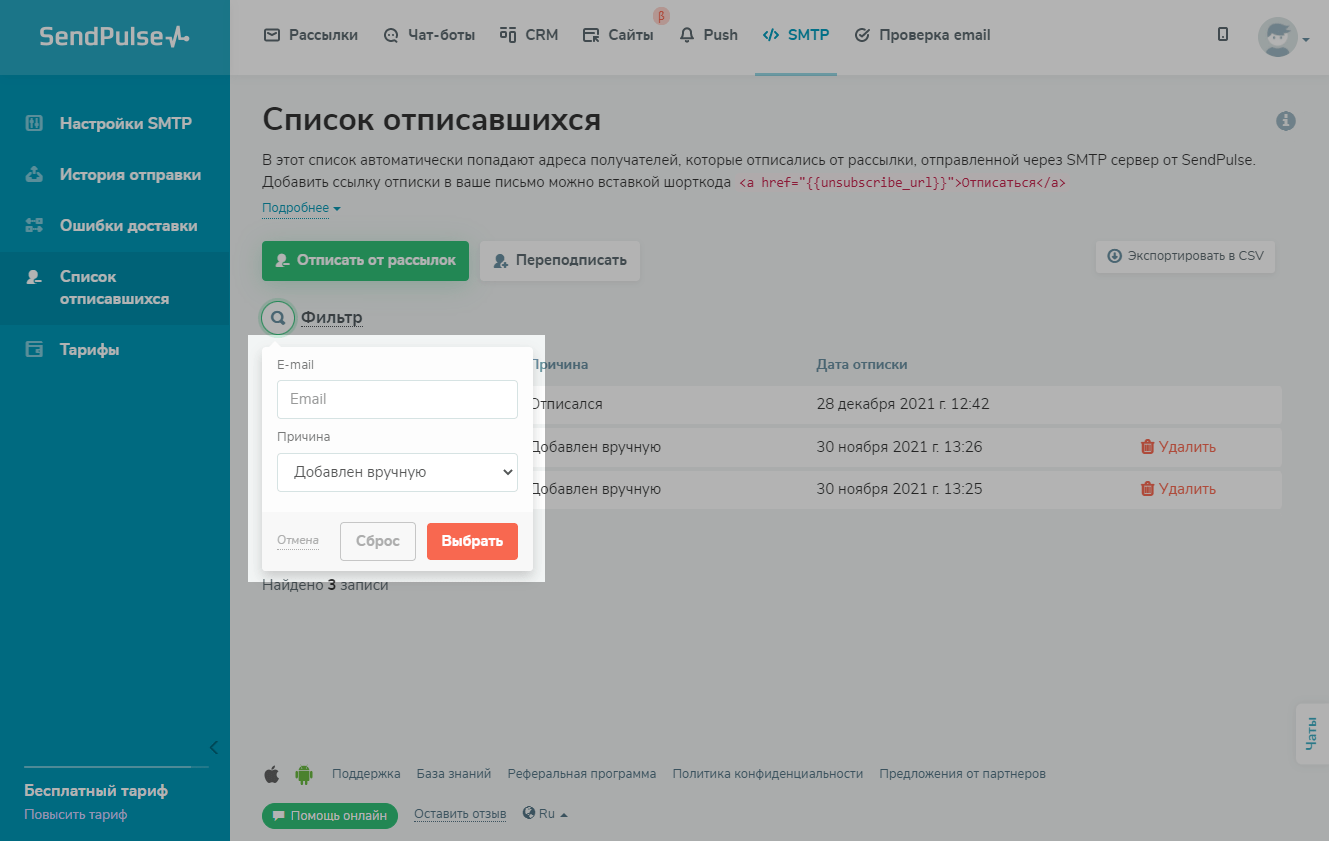
Обновлено: 07.01.2024
или